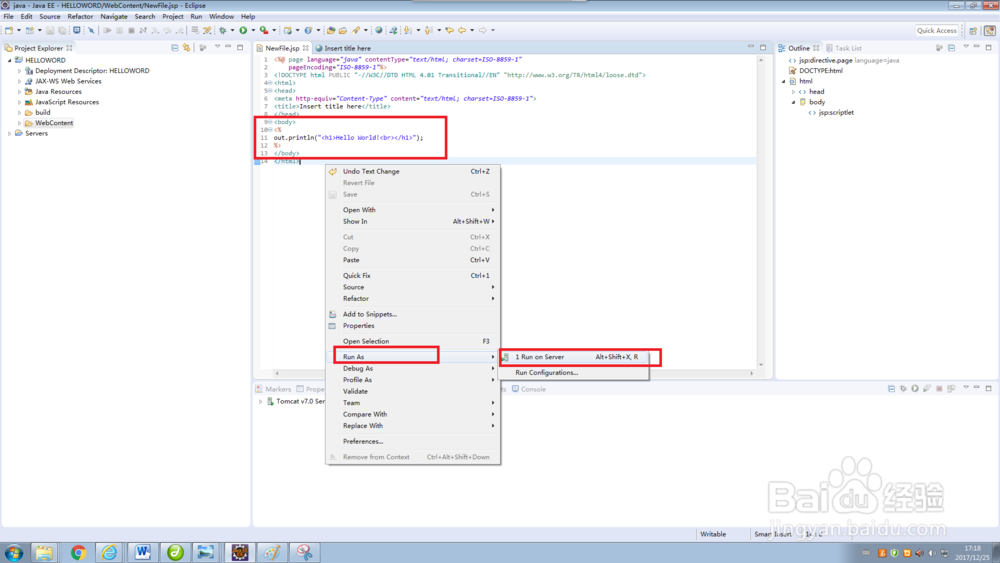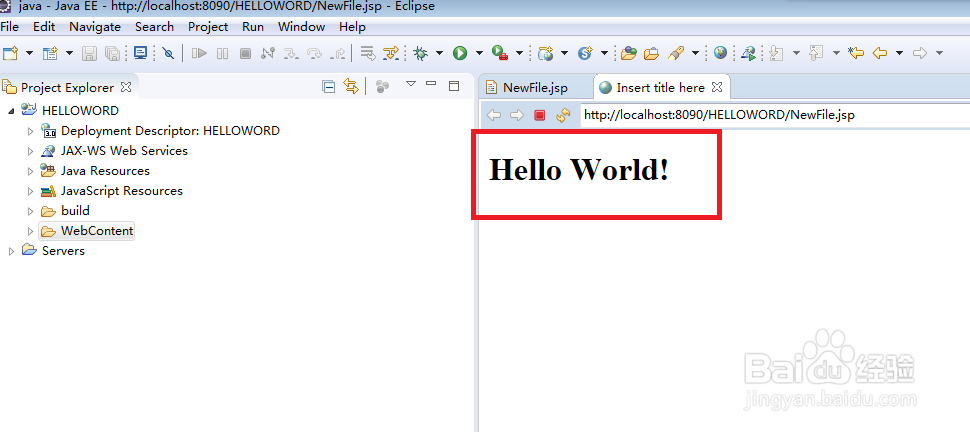1、首先将tomcat安装包 jdk安装包 eclipse安装包 解压安装在自己的电脑,安装之后,打开我的电脑属性,找到高级系统设置中的环境变量打开,然后新建如图
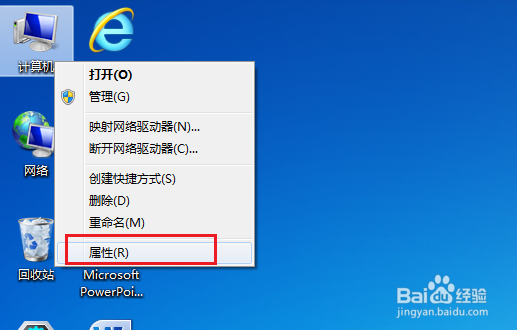

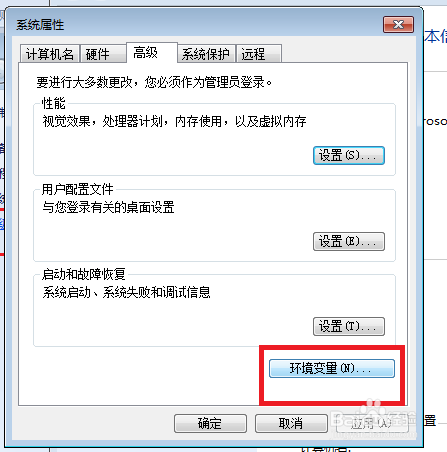
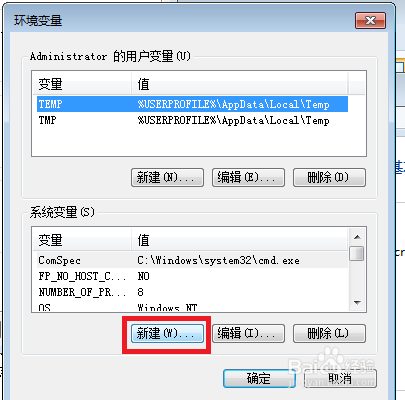
2、点击新建后,输变量名(JAVA_HOME)和变量值(JDK的安装路径)后点击确定,如图
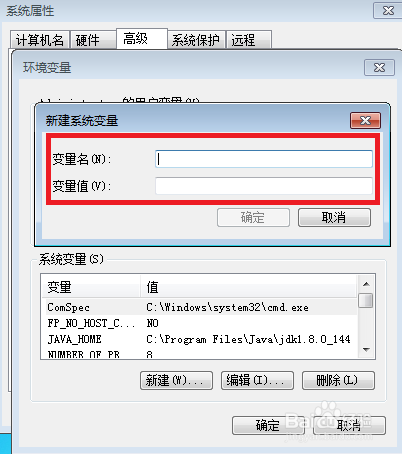
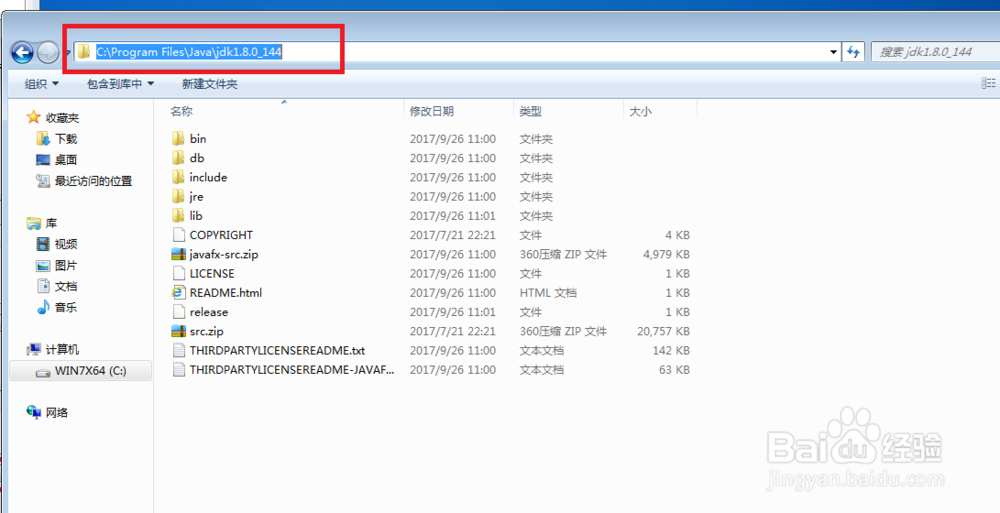
3、在系统变量中找到path(刚才的新建位置上方 直接按p 搜索) 如图,找到后直接编辑,之后按下home键直接到行首,删掉\bin之前的路径,添加%JAVA_HOME%(必须大写)在\bin前面 确定,如图
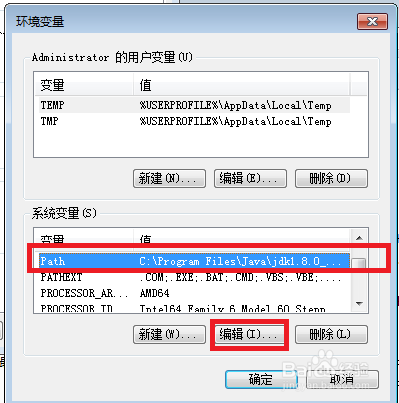
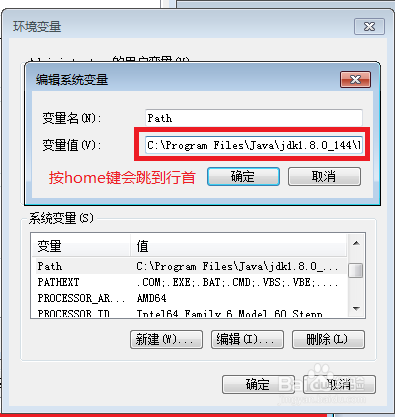
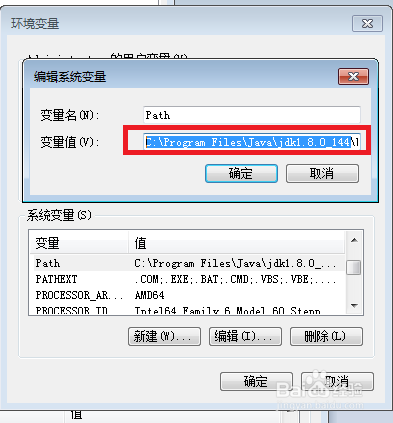
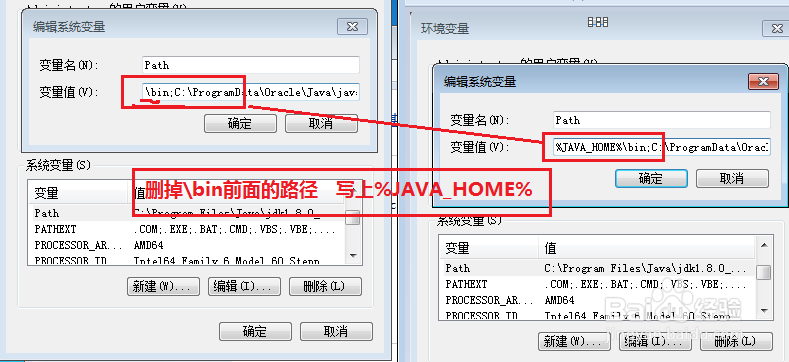
4、完成以上一定要点击最后的确定才能保存,验证配置是否成功(这里是第一步验证),直接快捷键win+r输cmd打开,输java 回车,再输javac回车,如能显示相应的参数则配置成功 如图,若失败不会显示相应参数
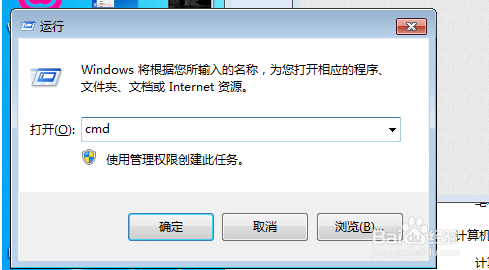

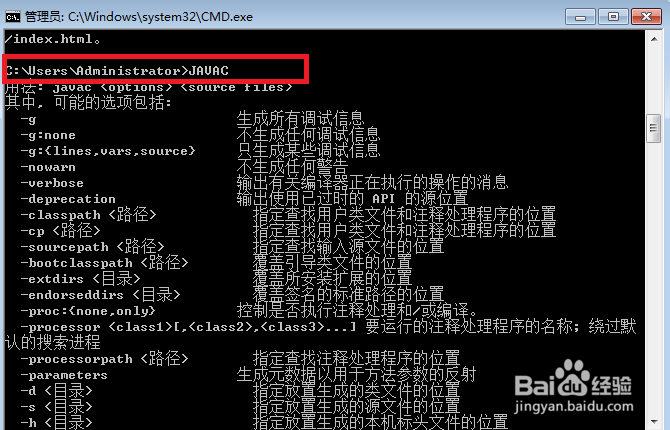
5、第二步验证打开tomcat 解压后的路径"C:\soft\Java Web\apache-tomcat-7.0.70-windows-x64\apache-tomcat-7.0.70(看你自己的解压路径),打开bin目录下的startup.bat(运行文件),如能正常打开且不会自动闪弹关闭,则成功 如图
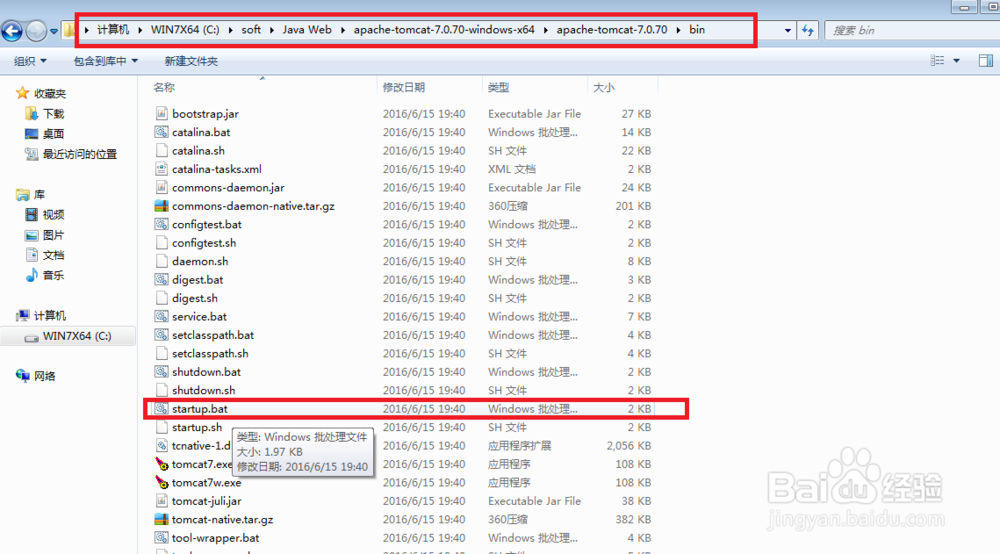
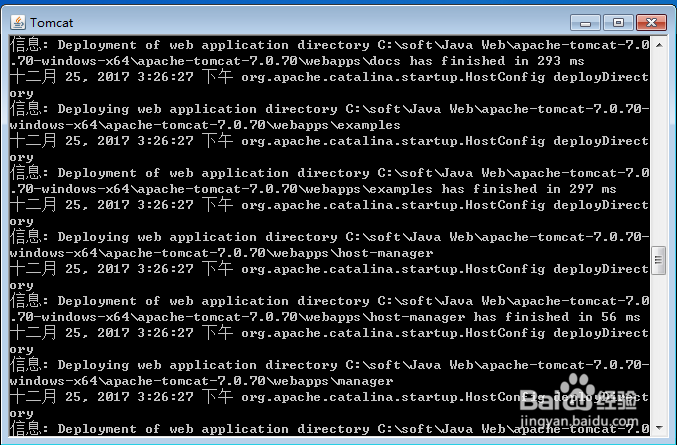
6、若不能正常打开且会自动闪弹关闭,可能是端口号被占用,解决方案,前提是之前的 java javac 能成功再用解决方案,打开C:\soft\Java Web\apache-tomcat-7.0.70-windows-x64\apache-tomcat-7.0.70\conf(看你自己的解压路径)路径,找到server.xml文件,打开(最好别用记事本打开 不好找),根据图中把8080改为8090保存(再重新运行startup.bat文件),如图
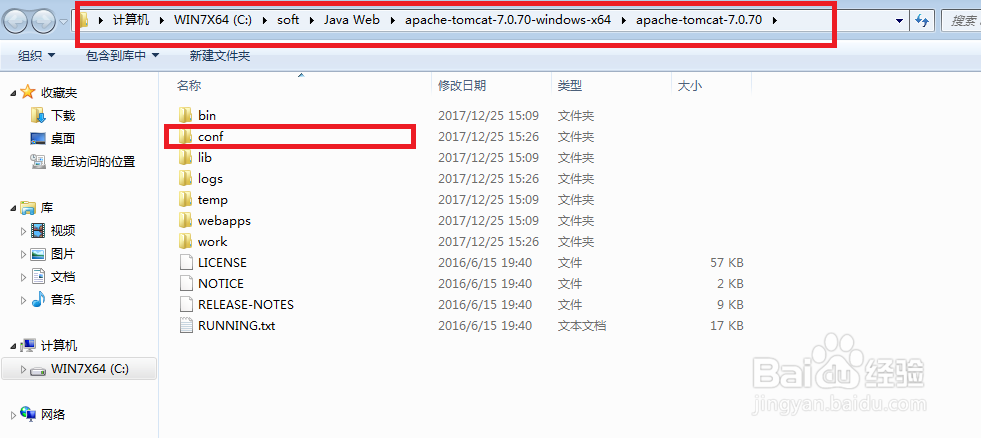
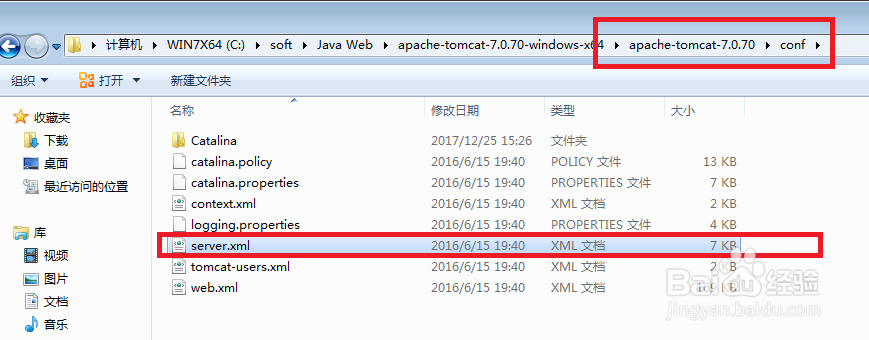
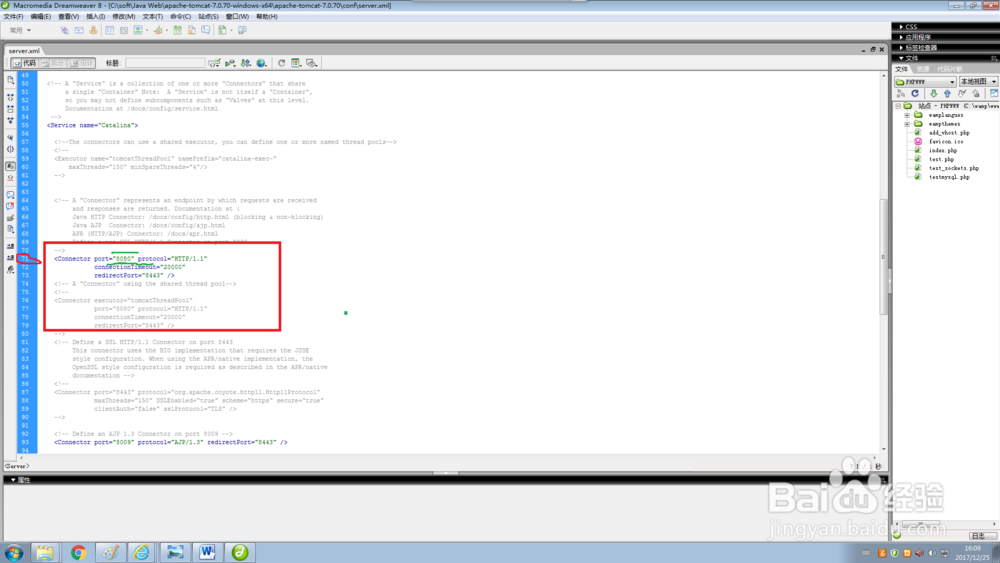
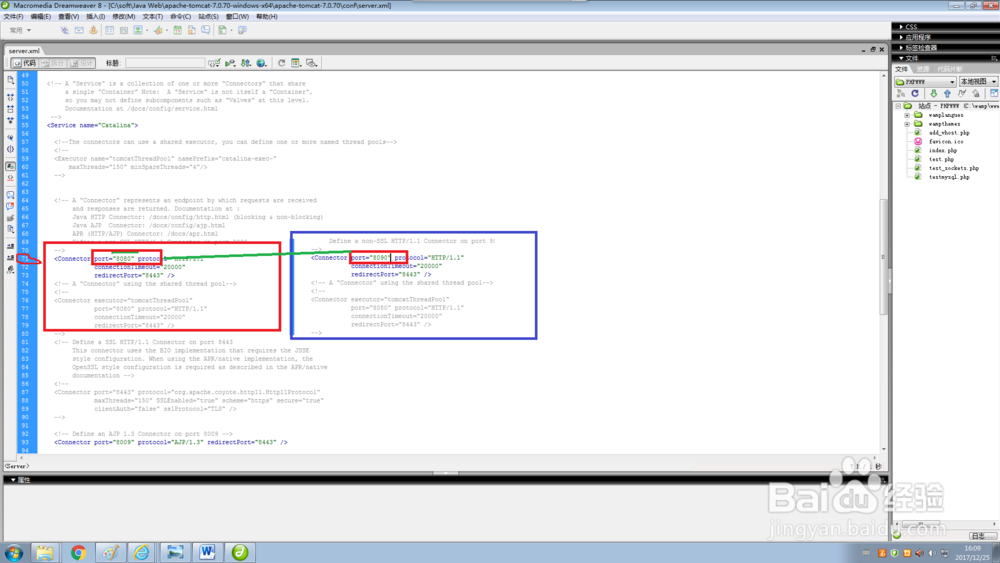
7、第三步验证 tomcat配置是否成功,打开浏览器输http://localhost:8090/(若没改端口号则为8080),必须把bin目录下的startup.bat文件同时运行,能成功打开tomcat官网页面则成功,如图
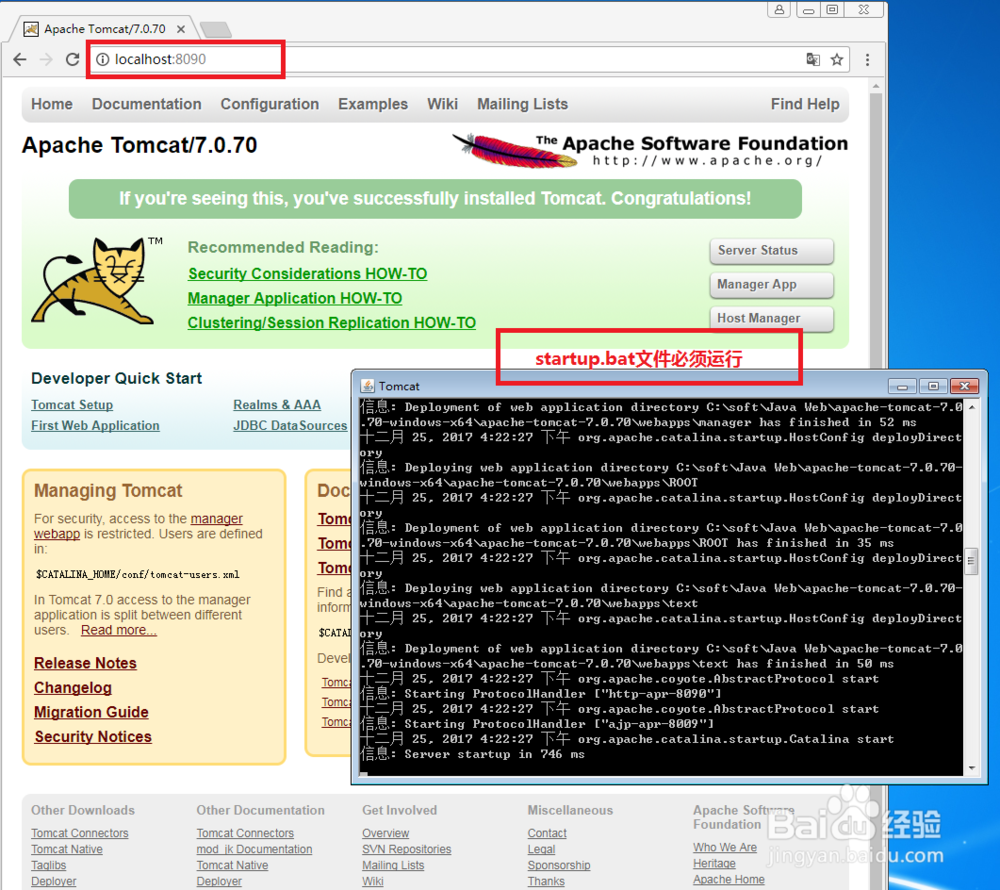
8、tomcat配置成功后(必须把startup.bat运行的文件关闭再打开eclipse进行配置),再配置eclipse,打开eclipse,进去后在底部会看见Servers单词点击,下面出现配置链接如图
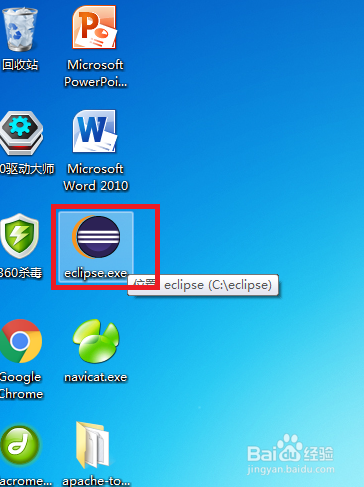
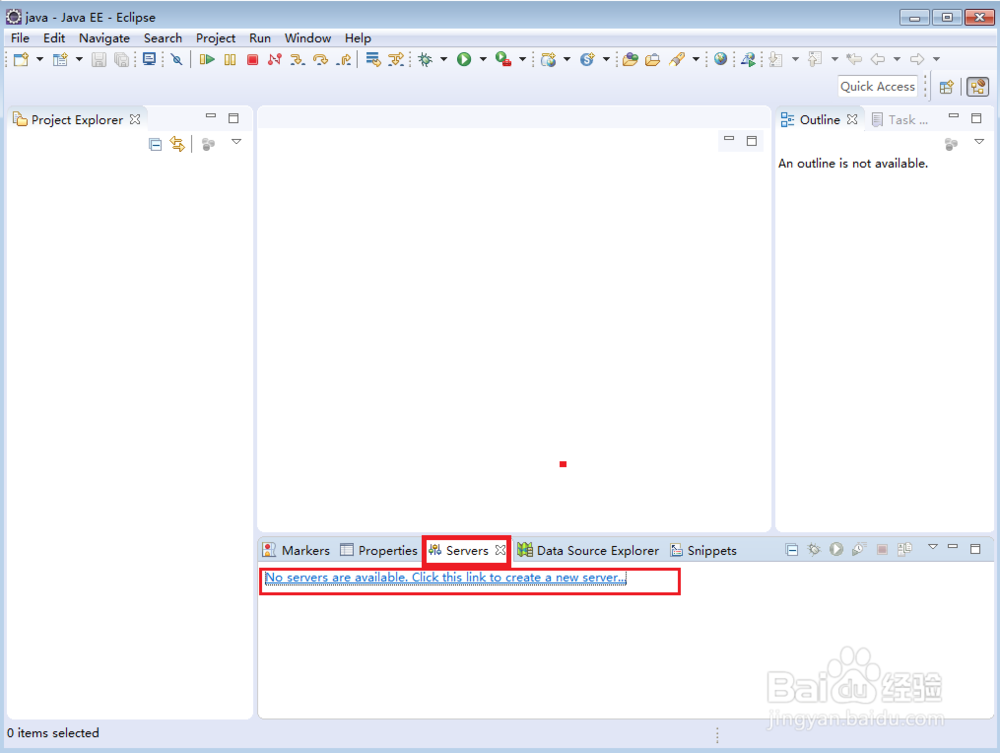
9、双击进去依次点击apache-tomcat vs7.0 Servers,点击next,找到点击Browse(tomcat解压后的路径) ,点击finsh完成如图
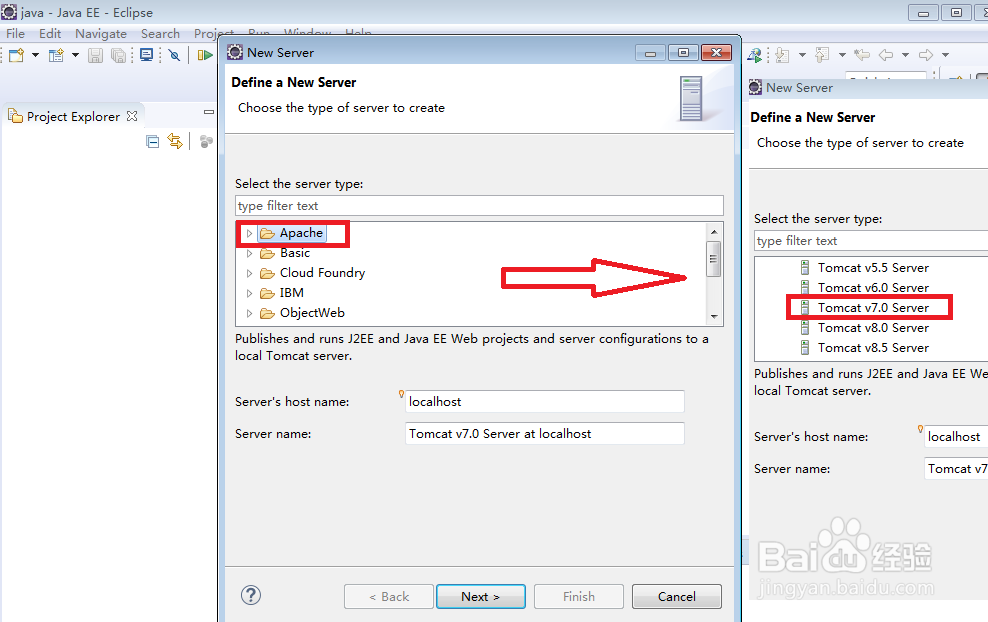

10、再次点击配置链接如图,进去设置如图的操作 保存即可
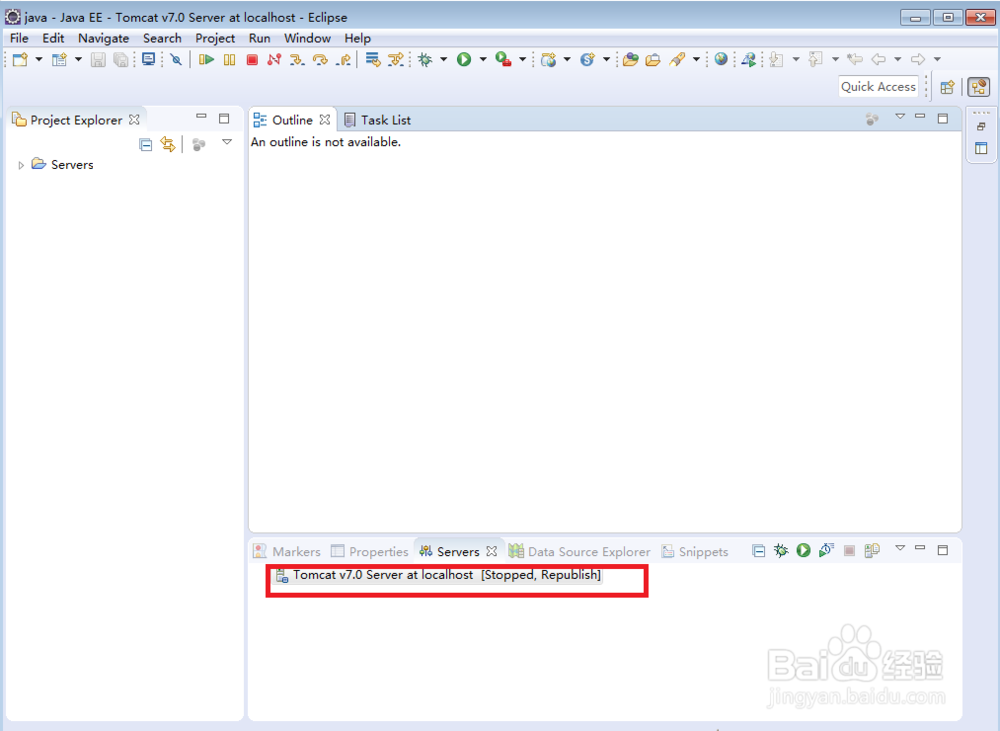
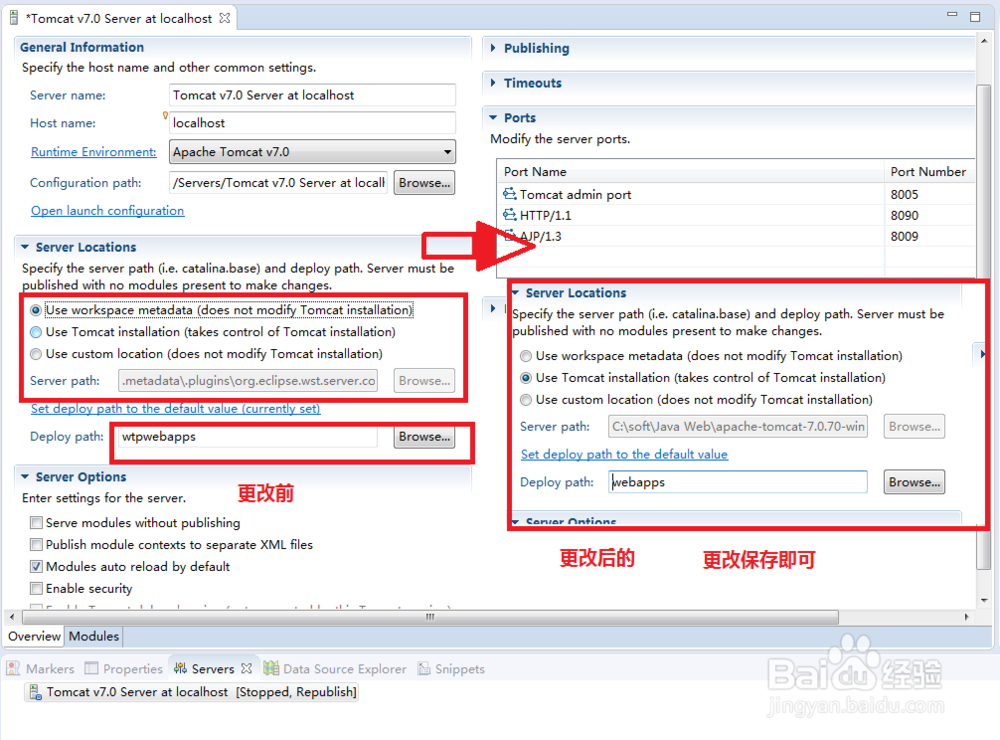
11、完成上述操作后则创建jsp文件如图,按照图依次打开至到WebCntent(第三图),右键找到jsp File点击即可创建jsp文件如4图和5图
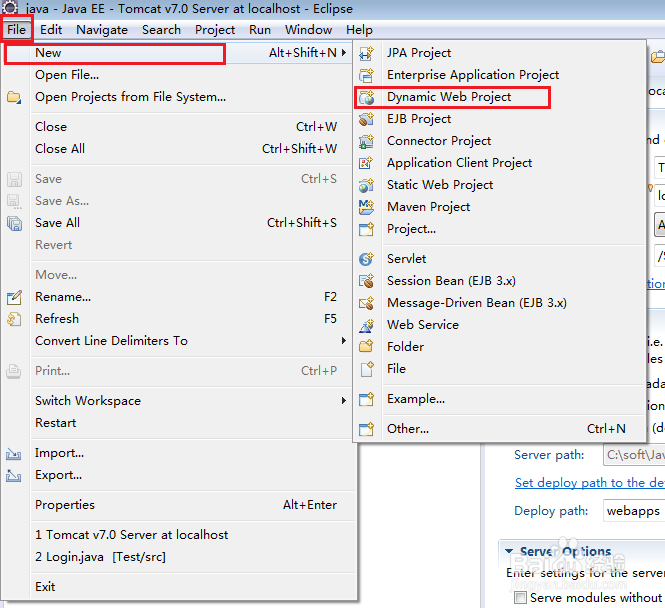
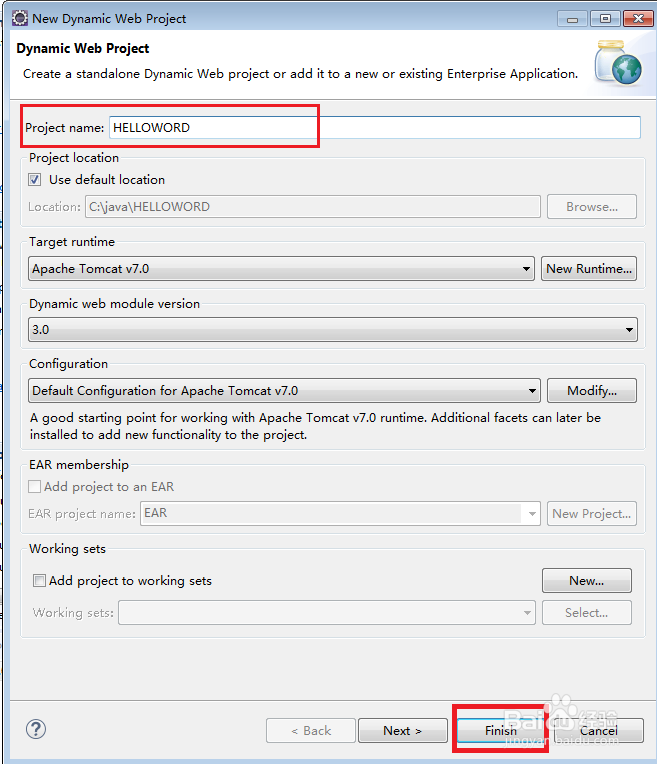
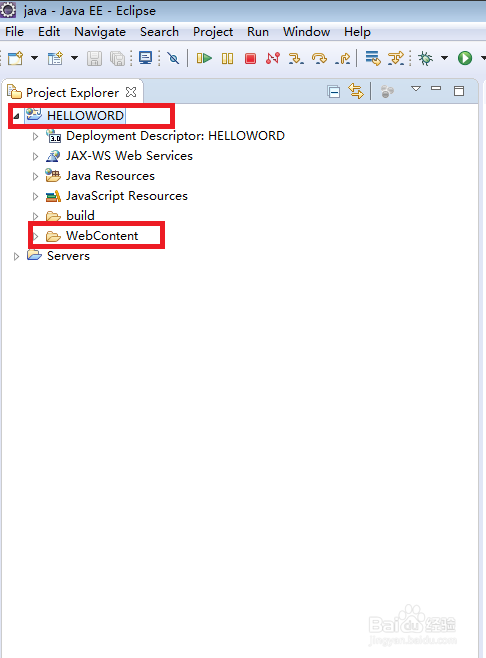
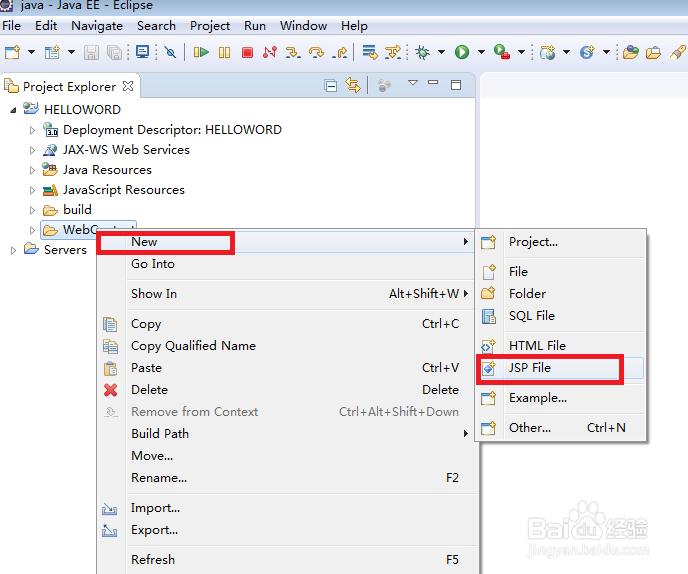
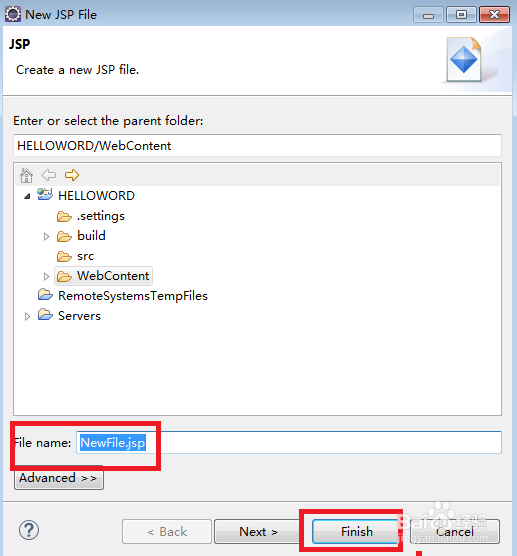
12、完成tomcat配置和eclipse的配置,现在即可在body内输入代码实现第一个jsp代码,运行即可(必须关掉之前外面的startup.bat运行文件)如图